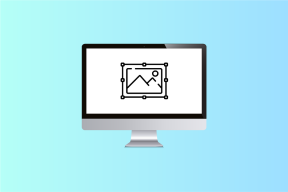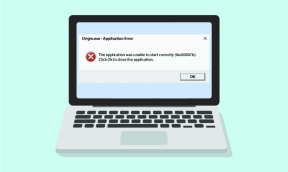8 bästa sätten att fixa Google Foton som fastnat när du gör dig redo för säkerhetskopiering
Miscellanea / / November 29, 2021
Att ta en säkerhetskopia av viktiga och minnesvärda bilder är en av mina favoriter Google Fotos funktioner. Tyvärr kan vissa användare inte lagra sina mediefiler i molnet pga appen Google Foto fastnar när de gör sig redo att ladda upp sina foton och videor. Om säkerhetskopieringsproblemet inte är nätverksrelaterat är det ofta vissa problem med appen Foton som är de skyldiga.

I den här artikeln har vi identifierat åtta (8) säkra sätt att få din Säkerhetskopiering av Google Foto springer igen när den fastnar. Kolla på dem.
1. Rensa Google Fotos cache
Detta är en effektiv lösning på många av Google Foto-problem på alla Android-enheter. Om du har märkt att din Foto-app fungerar trögt eller att vissa funktioner (säkerhetskopiering och synkronisering av bilder) inte fungerar korrekt, bör du rensa appens cache för att åtgärda problemet. Så här får du det gjort.
Steg 1: Starta telefonens inställningsmeny och tryck på alternativet "Appar och aviseringar".

Steg 2: Tryck på alternativet "Se alla appar".

Steg 3: Leta upp och tryck på appen Foton.

Steg 4: Tryck på alternativet "Lagring och cache".

Steg 5: Tryck sedan på Rensa cache-ikonen.

Försök nu att ta en säkerhetskopia av dina foton igen och se om det kommer över fasen "Förbereder dig för säkerhetskopiering". Om appen fortfarande har fastnat i det tillståndet, prova nästa fix nedan.
2. Kontrollera Backup & Sync Account
Om din Google Foto-app har fastnat i fasen "Gör dig redo att säkerhetskopiera" vill du se till att telefonens primära säkerhetskopieringskonto och Foto-appens säkerhetskopieringskonto är samma.

Den här metoden fungerade magin för många användare som hade stött på det här problemet på sin enhet. Följ stegen nedan för att se till att telefonens allmänna säkerhetskopia och Google Fotos säkerhetskopia synkroniseras med samma konto.
Steg 1: Starta telefonens inställningsmeny och välj System.

Steg 2: Tryck på rullgardinsmenyn Avancerat och välj Säkerhetskopiera.


Steg 3: Tryck på Konto.

Steg 4: Om du har flera konton anslutna till din enhet, välj ditt föredragna primära backupkonto.

Steg 5: Tryck på OK på nästa sida för att bekräfta ditt val.

Steg 6: Om det primära kontot du valde skiljer sig från ditt säkerhetskopieringskonto i Google Foto, kommer du att uppmanas att ändra det till enhetens primära säkerhetskopieringskonto. Tryck på Ändra för att fortsätta.

Alternativt, för att bekräfta att säkerhetskopieringskontot för Photos-appen är detsamma som telefonens primära säkerhetskopieringskonto, följ stegen nedan.
Steg 1: Starta appen Foton och tryck på hamburgermenyikonen.

Steg 2: Välj Inställningar.

Steg 3: Välj "Säkerhetskopiera och synkronisera" och kontrollera att säkerhetskopieringskontot är detsamma som enhetens primära säkerhetskopieringskonto.

Om det inte är det, tryck på det aktuella säkerhetskopieringskontot och välj det konto som motsvarar enhetens primära säkerhetskopieringskonto.


3. Uppdatera Google Foton
Du vill också se till att din Foto-app är uppdaterad. Appuppdateringarna ger nya funktioner tillsammans med förbättrade prestanda och buggfixar. Du bör uppdatera din Foto-app och försöka ta en säkerhetskopia av dina foton igen.
Uppdatera Foton-appen (Play Butik)
4. Kontrollera Backup Account Storage
Google Foto kan fastna när du tar en säkerhetskopia av dina bilder och videor om ditt säkerhetskopieringskonto har nått sin lagringsgräns. Ett typiskt Google-konto tilldelas 15 GB gratis lagringsutrymme – delat mellan Gmail, Google Drive och Google Foto. Om du har förbrukat ditt lediga lagringsutrymme kan du stöta på problem med att säkerhetskopiera media med Google Foto. Så här kontrollerar du om ditt Google Photos-lagringskonto har tillräckligt med utrymme för säkerhetskopiering av media.
Steg 1: Starta appen Foton och tryck på hamburgermenyikonen.

Steg 2: Välj Inställningar.

Steg 3: Välj "Säkerhetskopiera och synkronisera".

Steg 4: Kontrollera mätaren för att kontrollera hur mycket lagringsutrymme på ditt backupkonto har använts.

Om du har förbrukat hela 15 GB kan du antingen köpa mer lagringsutrymme eller ta bort några filer i din Gmail, Google Drive eller Google Photos.
5. Stäng av batterisparläget
Android Battery Saver hjälper dig att få ut mer tid på batteriet. För att göra det kommer vissa bakgrundsprocesser som bildsäkerhetskopiering och synkronisering tillfälligt stoppas. Om din Google Foto-app har fastnat i steget "Förbereder dig för säkerhetskopiering" stänger du av enhetens batterisparläge och försöker igen.
Du kan stänga av batterisparläget direkt från telefonens meddelandefält eller navigera till Inställningar > Batteri > Batterisparläge och tryck på knappen "Stäng av nu".


6. Ta bort SD-kortet
Om bilderna (eller videorna) du försöker ta en säkerhetskopia av finns på enhetens SD-kort, kan problemet lösas om du tar bort minneskortet från enheten och sätter i det igen. Det är så enkelt, och intressant nog, ett stort antal användare har rapporterat hur effektiv den här metoden är för att fixa problemet med "Gör dig redo att säkerhetskopiera" i appen Foton.


7. Starta om enheten
Detta kan verka klyschigt, men att starta om din smartphone är också en effektiv lösning. Om du har startat en säkerhetskopiering på Foton-appen, men processen verkar ha fastnat i steget "Gör dig redo att säkerhetskopiera", starta om enheten och försök igen.

8. Installera om Google Foton
Det kan hända att Google Photos inte kan ta en säkerhetskopia av dina mediefiler eftersom en del av appdata är korrupta. Att ta bort appen och installera om den skulle hjälpa till att få den till sitt ursprungliga, problemfria tillstånd.

Installera Google Photos (Google Play Butik)
Se den här lösningen som en sista utväg om alla andra metoder som anges ovan inte löser problemet. Du kanske förlorar en del osynkroniserad data och måste konfigurera om dina Google Foto-inställningar och anpassningar från början.
Behåll minnen
Med Google Foto kan du ta en säkerhetskopia av dina foton och videor och du kan komma åt dem var som helst, när som helst och från vilken enhet som helst. Med felsökningstipsen ovan bör Google Foto-appen inte längre hindra dig från att ta en säkerhetskopia av dina foton och videor till molnet.
Nästa upp: Vill du veta vad som händer när du tar bort bilder och videor från Google Foto på Android, iOS och webben? Kolla in den förklarande länken nedan för svar.